Упражнение 10 Пространственные взаимосвязи
10.1 Введение
Цель — научиться определять пространственную приуроченность двух явлений на основе процента взаимного покрытия их площадей (методом оверлея).
| Параметр | Значение |
|---|---|
| Теоретическая подготовка | Оверлей пространственных объектов, геометрическое определение вероятности как отношения мер (площадей), соединение таблиц в реляционных базах данных, внешний и внутренний ключ соединения. |
| Практическая подготовка | Знание основных компонент интерфейса ArcGIS Desktop (каталог, таблица содержания, карта). Работы с базой пространственных данных. Настройка символики и подписей объектов. Владение базовыми ГИС-технологиями: пространственные и атрибутивные запросы, оверлей. |
| Исходные данные | База данных ГИС «Сатино». |
| Результат | Таблица взаимного покрытия площадей типов рельефа и подтипов почв. |
| Ключевые слова | Базовые технологии ГИС, оверлей, геометрическая вероятность. |
10.1.1 Контрольный лист
- Добавить на карту слои типов почв и рельефа, оформить их
- Произвести оверлей слоев
- Произвести слияние данных и соединение таблиц
- Подсчитать процент покрытия площадей
10.1.2 Аннотация
Задание посвящено знакомству с пространственным анализом на основе векторных данных. Векторная модель представляет объекты в виде отдельных геометрических фигур с набором атрибутов. Она является объектно-ориентированной и удобна для анализа формы, размеров объектов, их взаимной конфигурации в пространстве. Одним из широко используемых методов анализа на основе векторных данных является оверлей.
При оверлее происходит наложение двух или более слоев, в результате чего образуется их графическая композиция. Полученные участки наследуют атрибуты от каждого слоя. Эта операция базируется на стандартных отношениях множеств, таких как пересечение, объединение и симметрическая разность.
С помощью оверлея можно, например, установить, к каким генетическим типам рельефа приурочены различные типы и подтипы почв. В общем случае оверлей позволяет установить, какие комбинации объектов встречаются в пространстве. В задании предлагается исследовать методом оверлея взаимосвязь типов рельефа и типов и подтипов почв.
10.2 Визуальный анализ векторных слоев
В первую очередь при анализе данных следует провести их визуальную оценку, которая может натолкнуть на отыскание закономерностей во взаимном расположении объектов.
Скопируйте папку Ex10 из серверной директории в свой рабочий каталог с помощью Проводника.
Откройте ArcMap и в нем — окно Catalog.
Найдите базу геоданных
 Satino.gdb в своем каталоге Ex10 и перенесите на карту два тематических слоя:
Satino.gdb в своем каталоге Ex10 и перенесите на карту два тематических слоя:  SoilTypes (Типы почв) и
SoilTypes (Типы почв) и  RelTypes (Типы рельефа) из группы Thematic.
RelTypes (Типы рельефа) из группы Thematic.Поместите слой Типы рельефа вниз таблицы содержания, откройте его свойства (двойным щелчком на названии) и перейдите на вкладку Symbology.
Выберите тип отображения Categories и в нем — режим Match to Symbols In a Style, который позволяет настроить символы в соответствии с заранее определенным стилем.
-
В качестве определяющего поля Value field выберите Тип рельефа. Далее нажмите кнопку Browse и выберите стиль Satino.style, лежащий в вашем каталоге Ex10. Нажмите кнопку Match symbols. Снимите флажок со строчки All other values. Окно свойств слоя должно принять вид, аналогичный представленному на рисунке. Нажмите ОК.
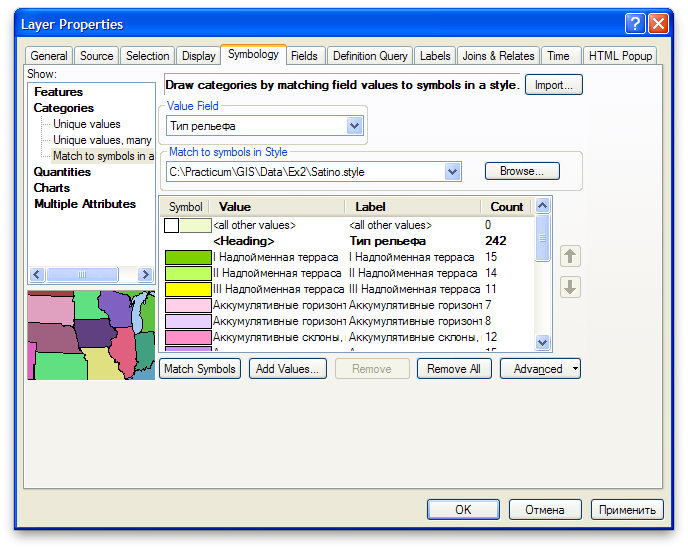 Рис. 2. Настройка способа изображения в соответствии с предопределенным стилем
Рис. 2. Настройка способа изображения в соответствии с предопределенным стилем -
Настройте отображение слоя Типы почв в виде полигонов без заливки с ярко красной обводкой толщиной 1.5 пиксела. Чтобы сделать полигон без заливки, необходимо выбрать в меню Fill Color режим No Color. Нажмите ОК:
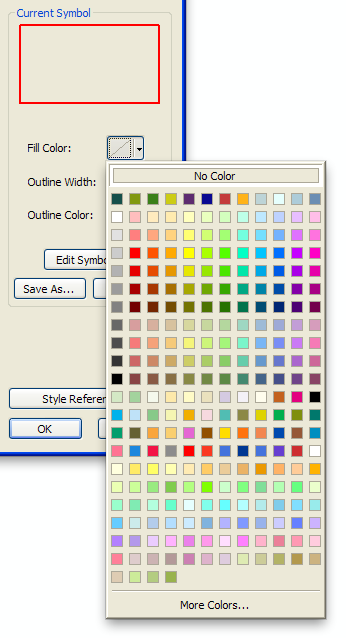 Рис. 3. Выбор режима отображения полигонов без заливки
Рис. 3. Выбор режима отображения полигонов без заливки - Выберите инструмент идентификации
 и щелкните в пределах карты на любом полигоне.
и щелкните в пределах карты на любом полигоне. -
Переведите инструмент идентификации в многослойный режим. Для этого в окне Identify раскройте верхний список Identify From и выберите пункт All layers. Попробуйте идентифицировать полигоны в разных участках карты, обращая внимания на информацию, которая отображается в окне идентификации.
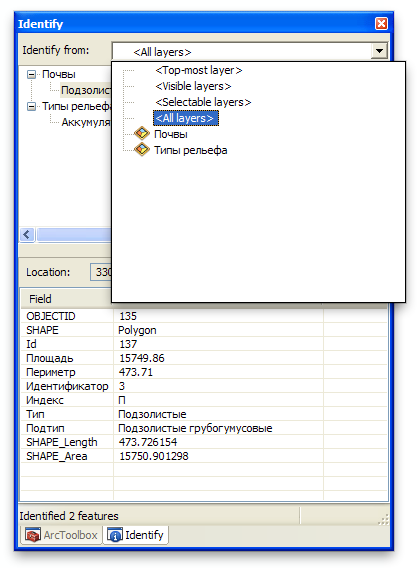 Рис. 4. Переключение инструмента идентификации в многослойный режим
Рис. 4. Переключение инструмента идентификации в многослойный режим
Проанализируйте совмещенное изображение границ типов почв и рельефа. Есть ли какие-то совпадения или подобия их рисунков в пределах речных долин, междуречий, малых эрозионных форм?
Теперь, когда данные исследованы визуально и путем идентификации, можно перейти к их анализу с помощью оверлея. Предварительно следует организовать рабочее пространство, чтобы результаты анализа хранились в структурированном виде и не смешивались с базовыми слоями.
10.3 Организация рабочего пространства
Поскольку в процессе оверлея будет создан новый слой (а затем еще и другие), возникает задача хранения вновь создаваемых данных. База геоданных Satino содержит базовые слои, и производные результаты лучше помещать в другое хранилище.
Сохраните документ карты в свой каталог Ex10 под именем Ex10_Оверлей.mxd
-
Откройте окно Catalog и обратите внимание на то, в нем наверху появился домашний каталог под именем Home - Фамилия/Ex10.. Раскройте его.
Домашний каталог — директория файловой системы, в которой хранится документ карты, с которым вы работаете в данный момент. Обычно в том же каталоге стараются хранить и сами данные (если они не берутся из внешней СУБД), чтобы избежать путаницы.
Щелкните правой кнопкой мыши по домашнему каталогу и выберите New > File Geodatabase для того, чтобы создать новую базу геоданных.
Назовите ее Ex10.gdb
Щелкните по Ex10.gdb правой кнопкой мыши и выберите пункт Make Default Geodatabase. Эта команда указывает программе, что все результаты обработки данных следует помещать в выбранную базу геоданных.
10.4 Оверлей слоев методом пересечения
Оверлей осуществляется в ArcGIS с помощью инструментов геообработки.
Геообработка (geoprocessing) в терминологии ArcGIS — это анализ и преобразование пространственных данных. Доступ к инструментам геообработки осуществляется через окно ArcToolbox, где они сгруппированы по назначению. Некоторые наборы инструментов, такие как Spatial Analyst и 3D Analyst, являются дополнительными модулями ArcGIS, предназначенными для решения специализированного круга задач: растровый анализ, трехмерный анализ, сетевой анализ и т.д.
Откройте ArcToolbox с помощью красной кнопки
 на панели инструментов.
на панели инструментов.-
Раскройте группу инструментов Analysis Tools > Overlay. Здесь можно найти различные режимы оверлея.
Чем отличаются друг от друга режимы оверлея Intersect, Symmetrical Difference и Union?*
Запустите инструмент Intersect, который ищет геометрическое пересечение нескольких слоев. Изучите пояснительную иллюстрацию в правой части окна.
-
Перенесите из таблицы содержания в список Input features слой Типы почв, затем слой Типы рельефа
Обратите внимание на то, что система автоматически определила адрес и название выходного класса объектов в следующем виде:
D:/GIS/207/CAR/Петров/Ex10/Ex10.gdb/SoilTypes/Intersect Замените SoilTypes_Intersect на SoilsRelief_Intersect, чтобы из названия было ясно, что с чем пересекается.
Параметр Join Attributes оставьте ALL. В этом режиме результат оверлея унаследует все поля из обоих слоев.
-
Диалог инструмента Intersect примет вид, аналогичный представленному на рисунке. Запустите вычисления, нажав кнопку ОК.
 Рис. 5. Диалог инструмента Intersect
Рис. 5. Диалог инструмента Intersect Дождитесь, пока в таблицу содержания добавится слой SoilsRelief_Intersect и переименуйте его в Комбинации почвы-рельеф. Для этого выделите слой в таблице содержания и нажмите F2 на клавиатуре, либо найдите пункт Rename в контекстном меню.
Поместите полученный оверлеем слой между слоями типов почв и рельефа, и настройте его отображение в виде полигона без заливки с черной обводкой толщиной 4 пиксела. Там, где границы совпадают с контурами типов рельефа, они будут черного цвета, а там где они совпадают с контурами типов почв, будет красная линия с черной обводкой.
Раскройте атрибутивную таблицу слоя Комбинации почвы-рельеф.
Какие поля содержатся в атрибутивной таблице полученного слоя? Сравните его границы с границами двух исходных слоев.*
10.5 Слияние результатов пересечения с целью получения показателя пространственной связи
Поскольку каждый полигон в оверлейном слое содержит значение типа/подтипа почвы и типа рельефа, появляется возможность установить приуроченность типов и подтипов почв к определенным типам рельефа.
Чтобы подсчитать долю каждого типа рельефа в площади каждого подтипа почв, необходимо просуммировать площади каждой их уникальной комбинации. Например, дерново-карбонатные выщелоченные почвы (Д-в-к) на крутых эрозионных склонах встречаются в пределах Сатинского полигона в виде 6 разрозненных участков, имеющих некоторую суммарную площадь. Эта площадь, деленная на суммарную площадь почв подтипа Д-в-к даст вероятностный критерий приуроченности почв Д-в-к к крутым эрозионным склонам. То же самое касается остальных комбинаций подтипов почв и типов рельефа.
С точки зрения рабочих процессов ГИС, операцию следует разбить на 5 шагов:
подсчет суммарной площади каждой комбинации подтипа почв и типа рельефа;
подсчет суммарной площади каждого подтипа почв;
добавление поля, в которое будет записана процентная доля;
соединение таблиц комбинаций и подтипов почв по названию подтипа почв;
деление площади комбинации на площадь подтипа почв и запись результата в соответствующее поле.
Объединение разрозненных объектов, обладающих одинаковым набором атрибутов, осуществляется с помощью операции слияния (Dissolve). Причем, если объекты примыкают друг к другу, граница между ними будет стерта, а если объекты разнесены в пространстве, на выходе получится сложный составной объект (Multipart feature), состоящий из нескольких полигонов. Слияние — это один из методов генерализации.
10.6 Подсчет суммарной площади каждой комбинации подтипа почв и типа рельефа
Откройте в ArcToolbox инструмент геообработки Data Management Tools > Generalization > Dissolve. Изучите пояснительный рисунок в правой части окна интерфейса.
Выберите в качестве значения параметра Input Features слой Комбинации почвы-рельеф
В списке Dissolve Fields следует отметить поля SoilType, SoilSubtype и RelType, тем самым можно будет найти все уникальные комбинации подтипов почв и типов рельефа.
Поле SoilType необходимо отметить для того, чтобы в таблице результирующего слоя сохранилась информация о типах почв. Это не повлияет на сам результат, поскольку количество комбинаций типа и подтипа почв равно количеству самих подтипов.
-
Введите название выходного класса SoilsRelief_Intersect_Dissolve. Диалог инструмента Dissolve примет вид, аналогичный представленному на рисунке ниже.
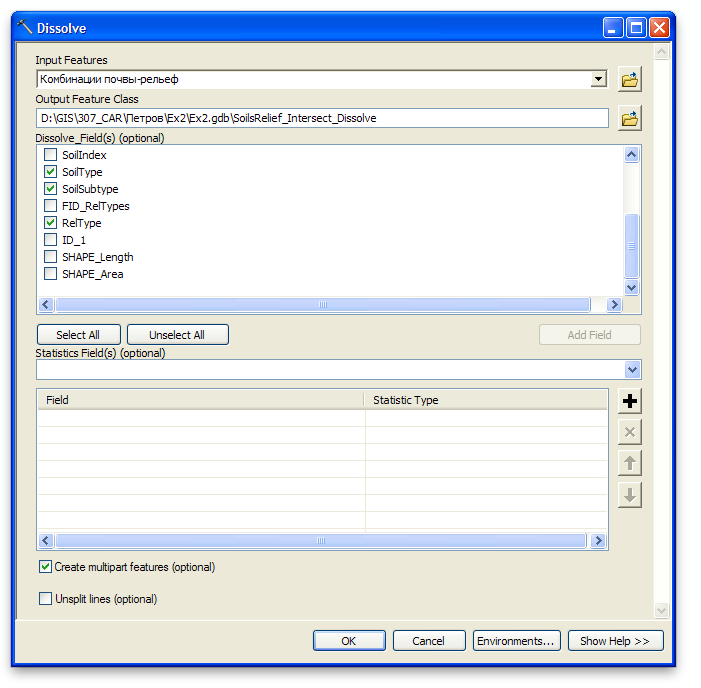 Рис. 6. Инструмент Dissolve, выполняющий слияние объектов по набору атрибутов
Рис. 6. Инструмент Dissolve, выполняющий слияние объектов по набору атрибутов Остальные параметры оставьте по умолчанию и нажмите ОК.
После того как результат появится в таблице содержания, назовите полученный слой Слияние комбинаций почвы-рельеф.
Отключите этот слой в таблице содержания.
10.7 Подсчет суммарной площади каждого подтипа почв
Запустите инструмент Dissolve еще раз.
Выберите в качестве Input Features слой Типы почв.
В списке Dissolve fields выберите поля SoilType и SoilSubtype.
Введите название выходного класса SoilTypes_Dissolve.
Остальные параметры оставьте по умолчанию и нажмите ОК.
Назовите полученный слой Слияние подтипов почв. В данном слое в результате операции слияния каждый подтип почв будет представлен единственным объектом, а в его поле Shape_Area будет записана суммарная площадь данного подтипа
Отключите этот слой в таблице содержания.
10.8 Добавление нового поля для результирующих значений
Откройте таблицу слоя Слияние комбинаций почвы-рельеф.
Выберите в окне таблицы пункт меню
 Table Options > Add Field…
Table Options > Add Field…В диалоге введите название поля Percent.
Выберите тип поля Float (с плавающей точкой). Оставьте остальные параметры по умолчанию и нажмите ОК.
10.9 Соединение таблиц по названию подтипа почв
Для расчета пространственной взаимосвязи необходимо поделить площадь каждой комбинации на площадь соответствующего подтипа почв. Эти площади находятся сейчас в разных таблицах — Слияние подтипов почв и Слияние комбинаций почвы-рельеф. Их можно соединить по полю Подтип.
Соединение таблиц (table join) — операция, в результате которой к одной таблице временно добавляются столбцы из другой таблицы. Чтобы установить соответствие между строками исходной и присоединяемой таблицы, необходимо иметь в каждой таблице поле с общими для них значениями. Например, это может быть числовой код объекта или, как в нашем случае, подтип почв.
Перейдите в контекстное меню слоя Слияние комбинаций почвы-рельеф и выполните команду Joins and Relates > Join. Внимательно изучите содержимое появившегося диалога.
-
Выберите Подтип в качестве поля 1, по которому будет делаться соединение:
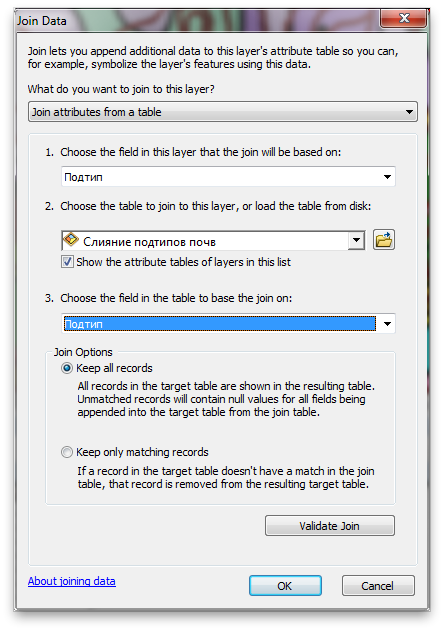 Рис. 7. Диалог настройки соединения таблиц
Рис. 7. Диалог настройки соединения таблиц Выберите Слияние подтипов почв в качестве присоединяемой таблицы 2.
Выберите Подтип в качестве поля, по которому будет присоединяться таблица Слияние подтипов почв.
Нажмите OK.
Что изменилось в атрибутивной таблице слоя Слияние комбинаций почвы-рельеф?
10.10 Вычисление результирующих значений
Откройте таблицу слоя Слияние комбинаций почвы-рельеф.
-
Щелкните правой кнопкой мыши на заголовке поля Percent, вызовите Field Calculator и введите туда указанное ниже выражение для подсчета процента площади. Вы можете просто набрать
100 *, а затем дважды щелкнуть по названию каждого поля в списке, чтобы не вписывать их вручную:100 * [SoilsRelief_Intersect_Dissolve.SHAPE_Area] / [SoilTypes_Dissolve.SHAPE_Area]Калькулятор поля (field calculator) используется для вычисления значений атрибутов. Вы можете, например, умножить значение одного поля на 100 и записать в другое, соединить несколько текстовых полей в одно предложение или просто скопировать значение одного поля в другое.
Нажмите ОК. Посмотрите получившиеся значения в поле Percent.
Удалите соединение таблиц через контекстное меню слоя Слияние комбинаций почвы-рельеф командой Joins and Relates > Remove Joins > Remove All joins.
В атрибутивной таблице слоя Слияние комбинаций почвы-рельеф щелкните на любом поле правой кнопкой мыши и выберите команду Advanced Sorting.
Выберите в качестве первого поля Подтип и установите порядок сортировки Ascending (в сторону увеличения).
Выберите в качестве второго поля Percent и порядок сортировки Descending (в сторону уменьшения).
Растяните таблицу таким образом, чтобы хорошо было видно поле типа почв, поле подтипа почв, поле типа рельефа и поле Percent.
Нажмите ОК.
Отключите оба слоя слияния в таблице содержания.
-
Сохраните документ карты.
Получившаяся таблица отображает для каждого подтипа почвы типы рельефа в порядке уменьшения их доли в площади. Первая строка для каждого подтипа почвы устанавливает наиболее вероятный тип рельефа.
Какие почвы показывают наибольшую связь с определенным типом рельефа?
Отсортируйте таблицу только по убыванию значений в поле Percent (нажав дважды и еще раз дважды на нем) и выделите строки, в которых значение процента в поле Percent более 75.
-
Скомпонуйте окно приложения так, чтобы было видно целиком карту, а также выделенные в таблице строки, а также столбцы Тип, Подтип, Тип рельефа и поле Percent. Окно примет вид, аналогичный представленному на рисунке:
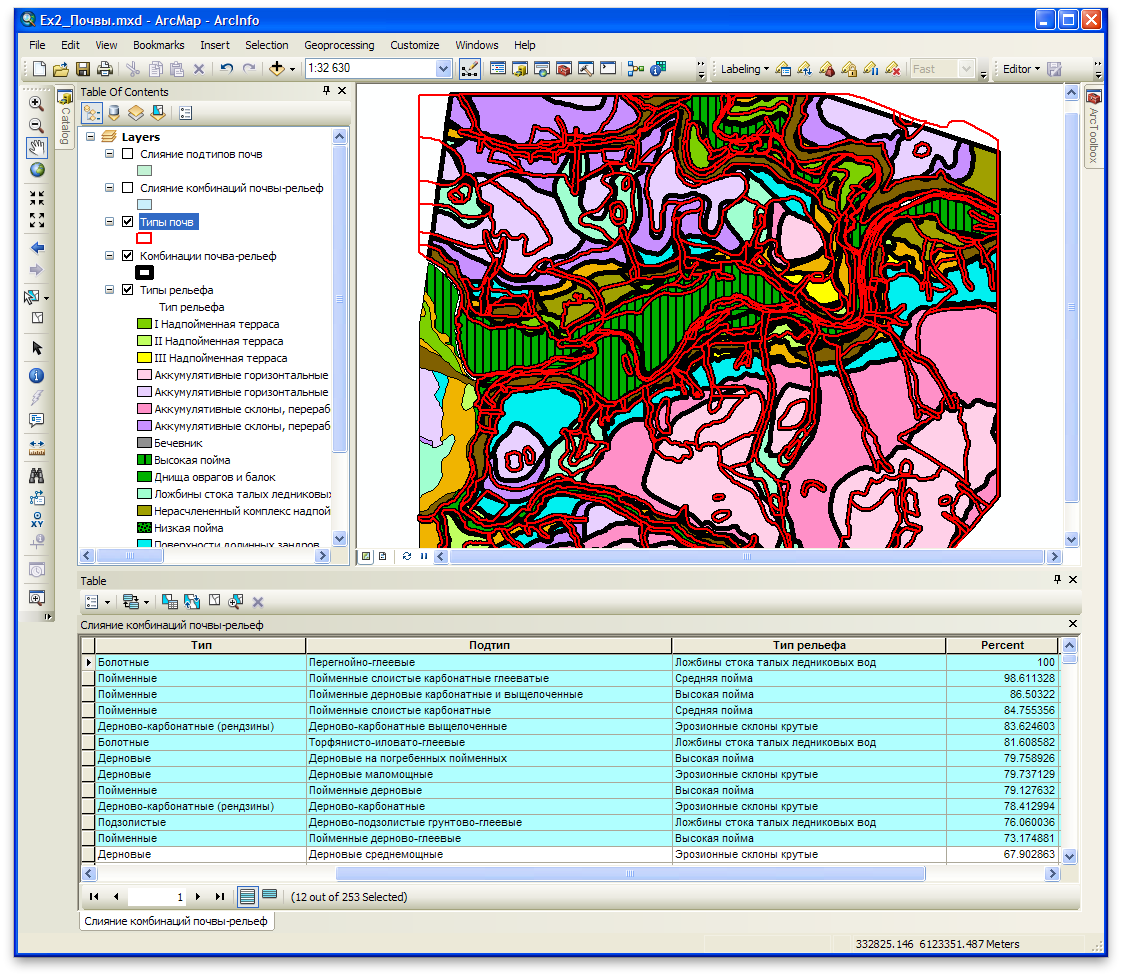 Рис. 8. Результаты оверлейного анализа
Рис. 8. Результаты оверлейного анализаСнимок экрана №1 — Окно карты и результирующая таблица
Сохраните документ карты
10.11 Контрольные вопросы
Как с помощью оверлея можно получить показатель связи между двумя явлениями?
Если есть два полигона с совпадающими атрибутами, что произойдет с их площадью после выполнения операции Dissolve?
В чем суть операции соединения таблиц? Что должно быть в двух таблицах для их соединения?
Каким образом можно вычислить поле с использованием значения другого поля? Опишите последовательность действий.